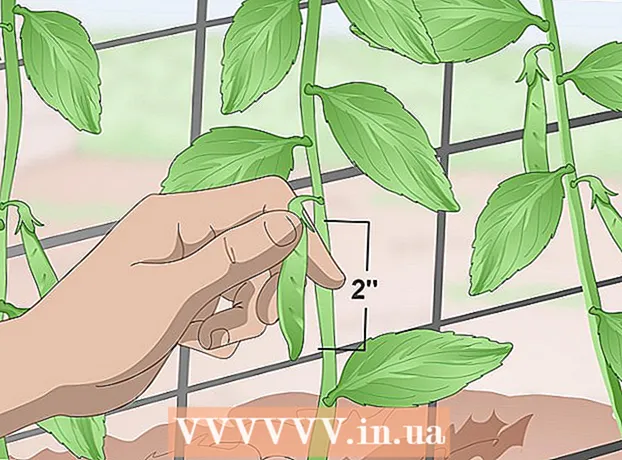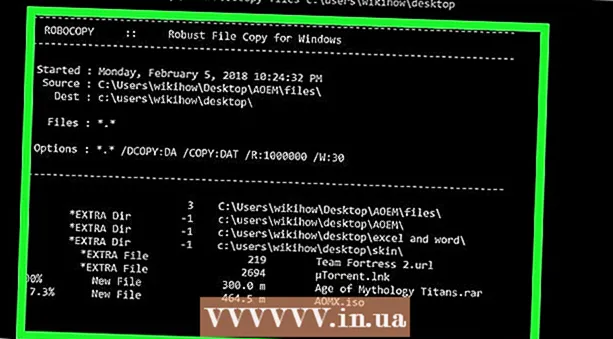Forfatter:
Randy Alexander
Oprettelsesdato:
25 April 2021
Opdateringsdato:
26 Juni 2024
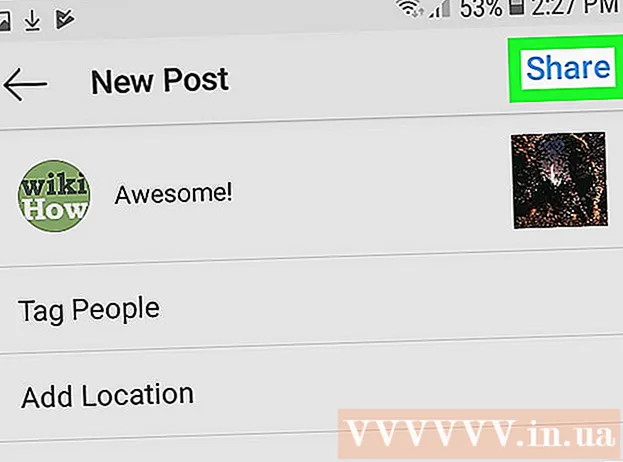
Indhold
Denne artikel viser dig, hvordan du deler fotos eller videoer af andre på din Instagram-side. Hvis du vil dele et stillbillede, kan du gøre det hurtigt ved at tage og sende et screenshot. Hvis du vil genindlægge videoen, skal du bruge en tredjepartsapp som Regrammer. Da genindlægning uden tilladelse ville være i strid med Instagrams brugsvilkår, bør du undgå at genindlægge indhold, indtil du har fået tilladelse fra artikelforfatteren.
Trin
Metode 1 af 3: Opret skærmbilleder igen
.
- Tryk på Søg i nederste højre hjørne.
- Type regrammer gå til søgefeltet øverst på skærmen og vælg Søg.
- Tryk på FÅ ud for "Regrammer". Appen har et rødt og lyserødt ikon med to pile og en "R" indeni.
- Følg instruktionerne på skærmen for at downloade applikationen.

Åbn Instagram med et flerfarvet kameraikon. Hvis du allerede er logget ind på Instagram, fører dette dig til startsiden.- Hvis du ikke er logget ind på Instagram, skal du indtaste dit brugernavn (eller telefonnummer) og din adgangskode og vælge Log på (Log på).

Find det foto eller den video, du vil sende igen. Gennemse din nyhedsside for at se de seneste indlæg, eller tryk på forstørrelsesglasikonet for at finde en bestemt bruger.- Kun offentligt indsendte fotos og videoer kan genindgives med Regrammer.
Røre ved … i øverste højre hjørne af indlægget.

Røre ved Kopier link (Kopier sti) nær midten af menuen for at kopiere postens sti til udklipsholderen.
Åbn en lyserød og lilla Regrammer-app med to hvide pile omkring bogstavet "R", som regel vises på startskærmen. Stien til indlægget vises automatisk i et hvidt indtastningsfelt.
Berør knappen Eksempel (Preview) i blåt nær bunden af skærmen. Eksempelbilledet vises her.
- Hvis du vil genindlægge en video, kan du få vist den ved at trykke på knappen Afspil i midten af miniaturen.

Berør knappen Genindlæg (Tilbage) i blåt har to pile, der danner en firkant for at åbne en menu.
Røre ved Instagram under menuen for at åbne videoen eller billedet i Instagram-vinduet.

Røre ved Foder (Indlæg) i nederste højre hjørne for at oprette nye Instagram-indlæg, der indeholder fotos eller videoer.
Beskær fotoet eller videoen, og vælg Næste (Blive ved). Beskæring af foto er valgfri, men hvis det er nødvendigt, kan du udvide afstanden mellem to fingre på skærmen for at forstørre billedet. Når handlingen er udført, vælger du Næste i øverste højre hjørne af skærmen.
Vælg et fotofilter, og tryk på Næste. Filtre vises typisk nederst på skærmen. Hvis du ikke vil bruge fotofiltre, kan du trykke på Næste i øverste højre hjørne.
Indtast en billedtekst i feltet "Skriv en billedtekst... "(Kommentar ...) nær toppen af skærmen.
- Dette er et godt sted at tagge forfatteren af det oprindelige indlæg og bemærke, at du lige har genudgivet deres indlæg.
Berør knappen Del (Del) øverst til højre på skærmen for at dele indlæg med dine Instagram-tilhængere. reklame
Metode 3 af 3: Genindlæg fotos eller videoer ved hjælp af Regrammer på Android

Åbn Instagram med lyserøde, lilla og gule kameraikoner, som regel synlige på startskærmen eller i app-skuffen.- Regrammer-appen giver dig mulighed for at genindlægge andres indlæg - inklusive fotos og videoer - på din Instagram-side. Da appen ikke har en anvendelig version på Android, er det nødvendigt at få adgang til den ved hjælp af en webbrowser.
- Kun offentligt indsendte fotos og videoer kan genindgives med Regrammer.

Åbn Instagram med et flerfarvet kameraikon. Hvis du allerede er logget ind på Instagram, fører dette dig til startsiden.- Hvis du ikke er logget ind på Instagram, skal du indtaste dit brugernavn (eller telefonnummer) og adgangskode og vælge Log på (Log på).
Find det foto eller den video, du vil sende igen. Gennemse din nyhedsside for at se de seneste indlæg, eller tryk på forstørrelsesglasikonet for at finde en bestemt bruger.

Røre ved ⁝ i øverste højre hjørne af indlægget.
Røre ved Kopier link (Kopier sti) nær midten af menuen for at kopiere postens sti til udklipsholderen.
Adgang https://www.regrammer.com fra en webbrowser. Du kan bruge Chrome, Samsungs internetbrowser eller en hvilken som helst browser.
Berør og hold det hvide tekstindtastningsfelt nær toppen af skærmen for at åbne en menu.
Røre ved sæt ind (Sæt ind). Den fulde URL for indlægget vises her.
Rul ned på skærmen, og vælg knappen Eksempel (Preview) i blåt nederst på siden. Forhåndsvisning af indlægget vises øverst på siden.
- Hvis du vil genindlægge en video, kan du få vist den ved at trykke på knappen Afspil i midten af miniaturen.
Rul ned på skærmen, og vælg knappen Hent (Download) blå farve med en pil i nederste højre hjørne af skærmen. Dette downloader billedet eller videoen til din Android-enhed.
Åbn Instagram, og vælg knappen + midt i bunden af skærmen for at oprette et nyt indlæg.
Røre ved Thư viện (Galleri) i nederste venstre hjørne af skærmen.
Tryk på billedet eller videoen for at se eksemplet vises øverst på skærmen.
Beskær fotoet eller videoen, og vælg Næste (Blive ved). Hvis du vil beskære artiklen, skal du udvide mellemrummet mellem to fingre på skærmen for at forstørre billedet. Når operationen er afsluttet, trykker du på Næste i øverste højre hjørne af skærmen.
Vælg et farvefilter, og vælg Næste. Farvefiltre vises normalt nederst på skærmen. Hvis du ikke vil bruge et farvefilter, kan du trykke på Næste i øverste højre hjørne af skærmen.
Indtast en billedtekst i feltet "Skriv en billedtekst... "(Kommentar ...) nær toppen af skærmen.
- Dette er et godt sted at tagge forfatteren af det oprindelige indlæg og bemærke, at du lige har genudgivet deres indlæg.
Røre ved Del (Del) øverst til højre på skærmen for at dele indlæg med dine Instagram-tilhængere. reklame
Råd
- Nævn altid forfatterens side, når du genindlægger deres indhold.
Advarsel
- Genindlægning af indhold uden tilladelse fra dets forfatter er en overtrædelse af Instagrams brugsvilkår; Denne handling, hvis den opdages, får din konto til at blive låst.